6 choses que vous devez vérifier avant d'acheter un Mac d'occasion
Divers / / February 12, 2022
Bien que les Mac soient définitivement de bons ordinateurs, tout le monde ne peut pas se permettre d'en acheter un tout neuf. Heureusement, les Mac d'occasion sont généralement aussi bons que les nouveaux, à condition qu'ils aient reçu les soins appropriés. Inutile de dire qu'il est recommandé de soumettre la machine à des tests pour voir si elle fonctionne bien.

Bien que l'apparence physique et le matériel soient le point de départ, ils ne constituent qu'une partie d'une équation plus large lorsque vous achetez un Mac d'occasion. Vous devez également vérifier soigneusement le logiciel du Mac, surtout s'il n'a pas été formaté au préalable.
Voici une liste des différents aspects du logiciel d'un Mac d'occasion que vous devez revérifier avant de conclure l'affaire.
Note importante: Nous avons déjà écrit sur quels aspects du matériel vous devriez vérifier avant d'acheter un Mac d'occasion.
1. Rechercher d'autres utilisateurs
Une fois que vous avez votre Mac, la première chose à faire est de vous diriger vers le dossier racine, généralement nommé Macintosh HD (ou tout autre nom que l'utilisateur précédent aurait pu donner à ce dossier) et là, recherchez d'autres utilisateurs sous la
Utilisateurs dossier.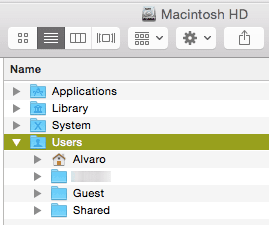
Si vous trouvez d'autres utilisateurs, dirigez-vous simplement vers le Mac Préférences et supprimez-les à partir de là.
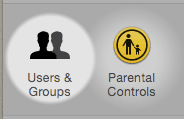
2. Vérifier l'absence d'informations d'identification iCloud précédentes
Avec quelle omniprésence iCloud est devenu parmi les utilisateurs d'Apple, désormais, tous ceux qui possèdent un appareil Apple utilisent également un compte iCloud.
De plus, en raison des fonctionnalités de sécurité mises en œuvre par Apple, avoir un appareil lié à un compte iCloud gravement verrouille la fonctionnalité de cet appareil si un utilisateur précédent ne s'est pas déconnecté d'iCloud avant de vendre ou de donner son appareil.

Pour vérifier cela sur votre Mac d'occasion, rendez-vous sur Préférences > iCloud et voir si l'ancien propriétaire est toujours connecté à son compte.

3. Rechercher du contenu oublié
Vous seriez surpris du nombre d'utilisateurs de Mac qui prennent toutes les mesures nécessaires pour sécuriser leur Mac avant le vendre et pourtant oublier de supprimer des informations dans les emplacements les plus élémentaires, tels que les notes ou les rappels applications.

Les autres endroits à examiner sont principalement les applications par défaut d'Apple, comme Pages, Numbers ou Contacts, ainsi que les dossiers par défaut du système, comme le Documents dossier par exemple.
Un autre dossier important à examiner est le Applications dossier, où les utilisateurs précédents laissent parfois des applications pour lesquelles eux seuls ont une licence.
4. Rechercher dans les applications "Base de données"
Apple est connu pour essayer constamment de supprimer la gestion des fichiers des utilisateurs, le faisant dans certaines de leurs applications les plus importantes, comme photos par example. Ces applications regroupent les fichiers en un seul Bibliothèque fichier, qui à son tour prend beaucoup d'espace sur le disque dur.

Les principales applications que vous devriez rechercher sont iPhoto ou Photos et iMovie, qui placent leurs bibliothèques dans le Des photos et Films dossiers respectivement.
Note importante: Vous pouvez facilement vérifier des informations détaillées sur l'espace du disque dur de votre Mac en utilisant d'excellentes applications comme Disque marguerite, qui nous avons revu ici.
5. Sécuriser les informations sensibles
Il existe une application sur le Mac qui stocke un tonne d'informations très sensibles. Il est Accès au trousseau, qui est chargé de protéger les mots de passe des utilisateurs et autres informations d'identification.

Lorsque vous achetez un Mac d'occasion, assurez-vous que cet utilitaire est vide, car certaines applications Mac comme Safari utilisent parfois informations dans le trousseau pour vous connecter automatiquement à des sites Web et à d'autres services, et vous ne voulez pas être accidentellement connecté au compte d'un étranger.
De plus, l'utilisateur précédent peut avoir configuré son Mac pour partager des fichiers et des dossiers via le réseau local. Donc, à moins que vous ne vouliez partager accidentellement des informations importantes, vérifiez cela dans le Partage section dans votre Mac Préférences.

Dernièrement, Coffre fort est un autre élément très important de la sécurité du Mac. Il est utilisé pour crypter le contenu du disque dur de votre Mac et l'utilisateur précédent peut l'avoir activé puis l'avoir oublié.
Pire encore, seul l'utilisateur précédent a le mot de passe nécessaire pour le désactiver, alors assurez-vous de le vérifier dans le Sécurité et confidentialité section sur votre Mac Préférences panneau.

6. Nettoyer le panneau des préférences
Une dernière chose dont vous devez vous occuper avant d'obtenir votre Mac est de vous assurer que le Préférences panneau est exempt d'utilitaires tiers supplémentaires.

Des utilitaires comme ceux-ci (flash ou autres) ont tendance à expirer de temps en temps et sont très probablement profondément liés à d'autres applications sur votre Mac, il est donc préférable de les supprimer et de recommencer à zéro, en n'installant que celles que vous vouloir.
Et voila. Assurez-vous de passer par toutes ces étapes si vous envisagez d'acheter un Mac d'occasion. C'est peut-être un peu de travail, mais ce sera payant à long terme.
Dernière mise à jour le 03 février 2022
L'article ci-dessus peut contenir des liens d'affiliation qui aident à soutenir Guiding Tech. Cependant, cela n'affecte pas notre intégrité éditoriale. Le contenu reste impartial et authentique.
LE SAVIEZ-VOUS
Votre navigateur conserve une trace du système d'exploitation, de l'adresse IP, du navigateur, ainsi que des plugins et add-ons du navigateur.



